Steuerfreie Rechnung erstellen
Auswahl im Vorgang (Angebot, Auftrag oder Rechnung)
Um einen steuerfreien Vorgang - in diesem Beispiel eine Rechnung - zu erzeugen, stelle in den Positionen den Steuersatz auf 0% um.
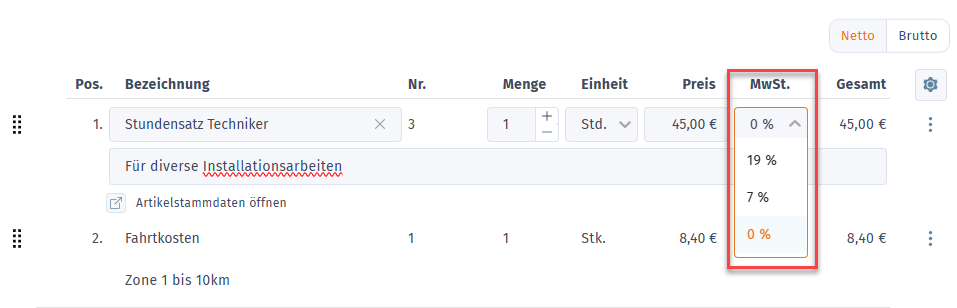
Wird dir die Spalte MwSt. nicht angezeigt, klicke auf das Zahnradysymbol, um die Spalte einzublenden:
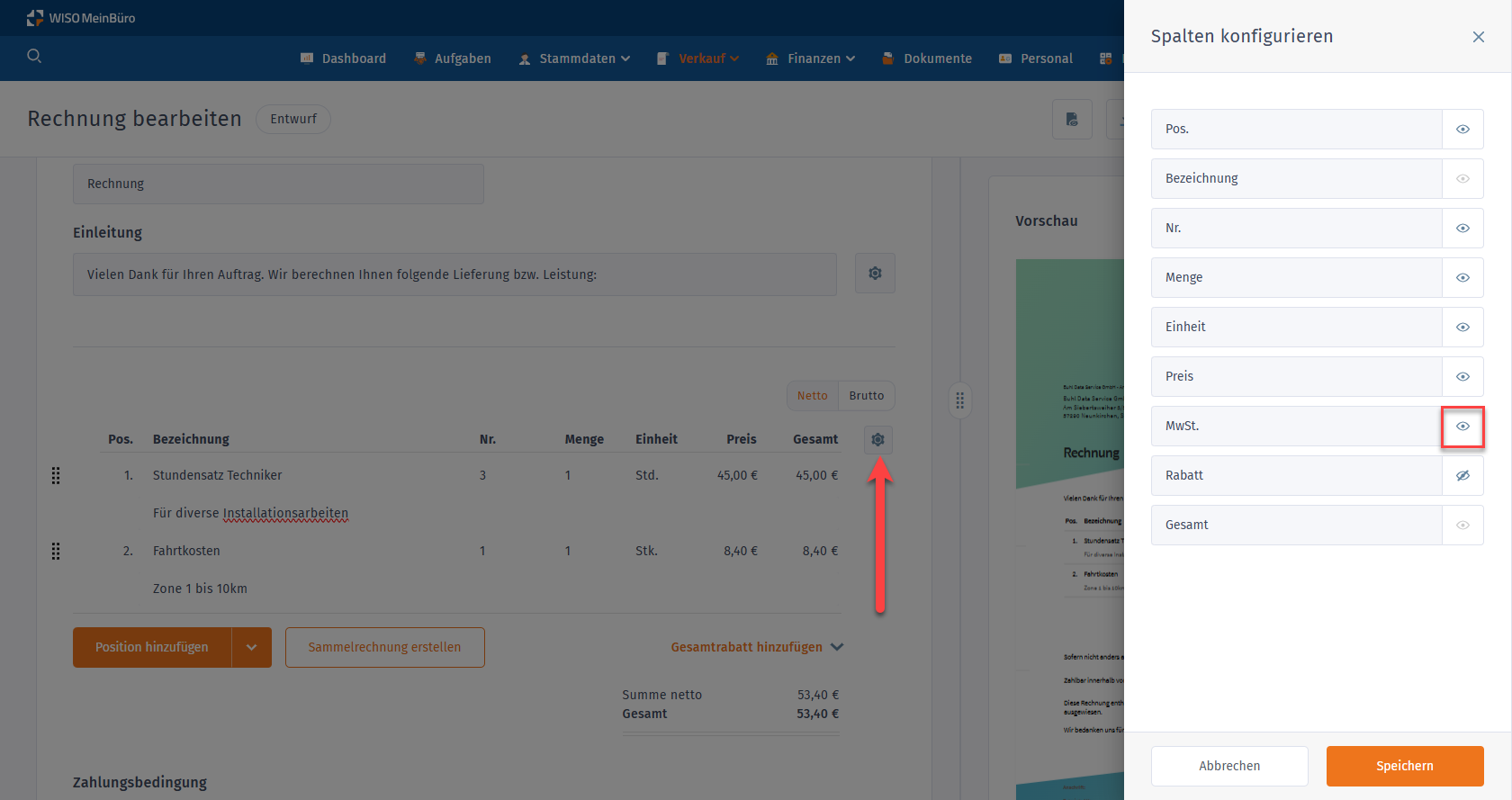
Abweichende Erlöskonten
Im Standard werden steuerfreie Erlöse auf das Konto 8100 (SKR 03) beziehungsweise 4100 (SKR04) gebucht.
Unterhalb der Rechnungspositionen kannst die Erlöskonten allerdings auch umstellen, sollte einmal ein anderes Erlöskonto gewünscht sein. WISO MeinBüro Rechnungen fügt in der Druckansicht automatisch einen Hinweis auf den Grund der Steuerbefreiung ein.

Wie du ein anderes Konto zur Auswahl hinzufügst erklären wir dir hier:
https://handbuch.meinbuero.de/buchhaltung/abweichende-erloeskonten-auswaehlen
Reverse Charge Verfahren / §13b
Um das Reverse Charge Verfahren zu aktivieren, musst du, wie zuvor beschrieben, die Mehrwertsteuersätze der einzelnen Positionen auf 0% setzen. Anschließend wählst du das Konto 8337 (SKR 03) beziehungsweise 4337 (SKR04) unterhalb der Rechnung für die korrekte Verbuchung aus.
Sind diese beiden Vorgaben erfüllt wird auf Ihrer Rechnung automatisch einen Hinweis zum Reverse Charge Verfahren ausgeben:
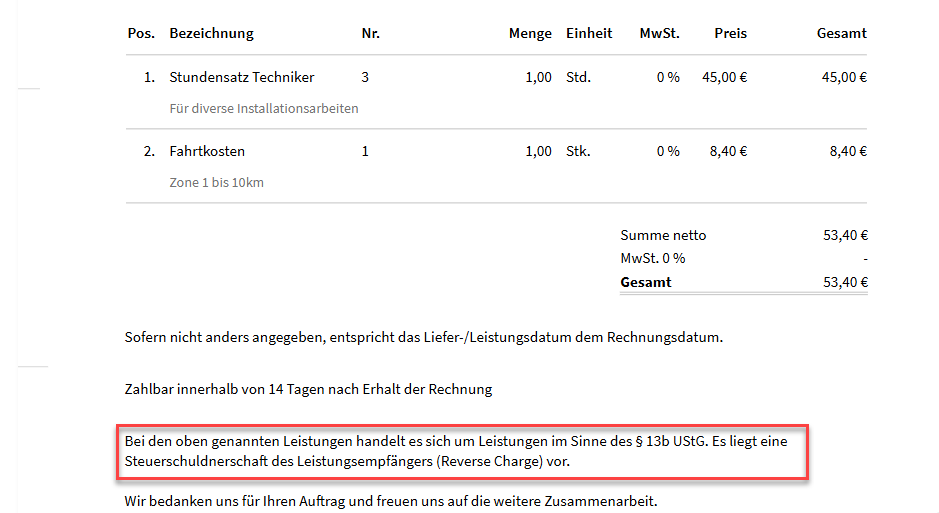
Vorgabe durch Kundenstammdaten
In den Kundenstammdaten kannst du bei Anlage oder auch durch eine spätere Bearbeitung festlegen, dass ein Kunde steuerfreie Rechnungen erhält. Hierzu öffnest du im Kunden den Bereich Kundeninformationen. Hier kannst du den Punkt steuerfreie Rechnung aktivieren. Dadurch werden die Positionen in Vorgängen für diesen Kunden automatisch auf 0% Umsatzsteuer gestellt.
Du kannst zusätzlich auch die Umsatzsteuer-Identnummer des jeweiligen Kunden eintragen, um diese ggf. auch später auf der Rechnung abzubilden.
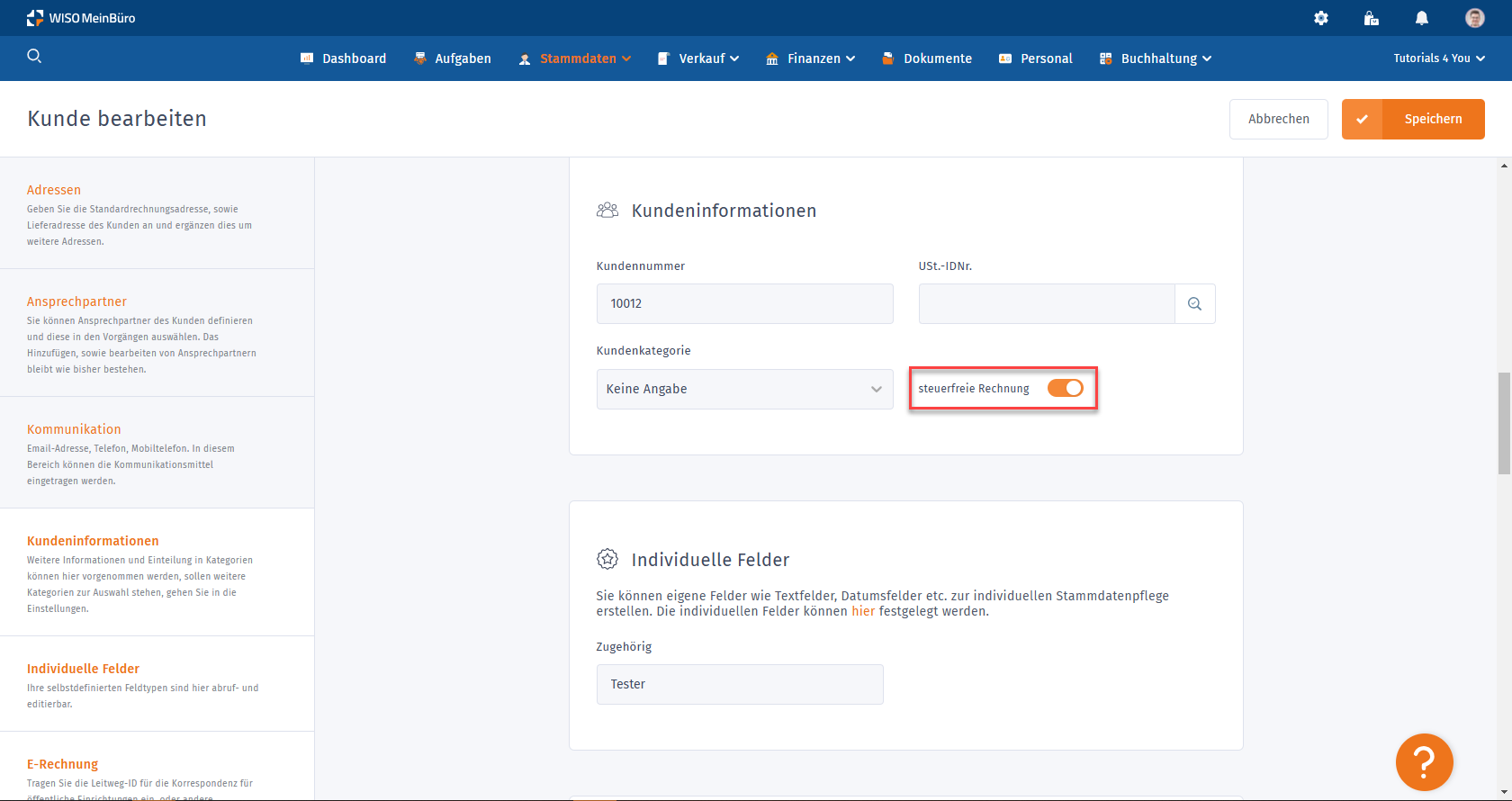
Gemäß Kleinunternehmer-Regelung
Sofern du steuerfreie Rechnungen als Kleinunternehmer nach §19 Abs. 1 UStG erstellen musst, findest du hier weitere Informationen: